みなさんこんにちは!おさかなです!
今回は「VOICEVOX」について、書いていこうと思います!
それでは、レッツゴー!!!!!
・音声合成ソフトを探している方
・無料で使用したい方
・テキストを音声化したい方
「VOICEVOX」って何?
「VOICEVOX」とは、(@hiho_karuta)さんがOSS版を元に開発した「音声合成ソフト」のことです。
男性・女性問わず複数のキャラクターボイスが用意されており、入力したテキストを読み上げてくれます!(すごい!)
↓紹介動画
↓似ているサービスで、こちらもおすすめ✨

実際に使ってみよう!
インストールしよう!
それでは早速サイトにアクセスしましょう!
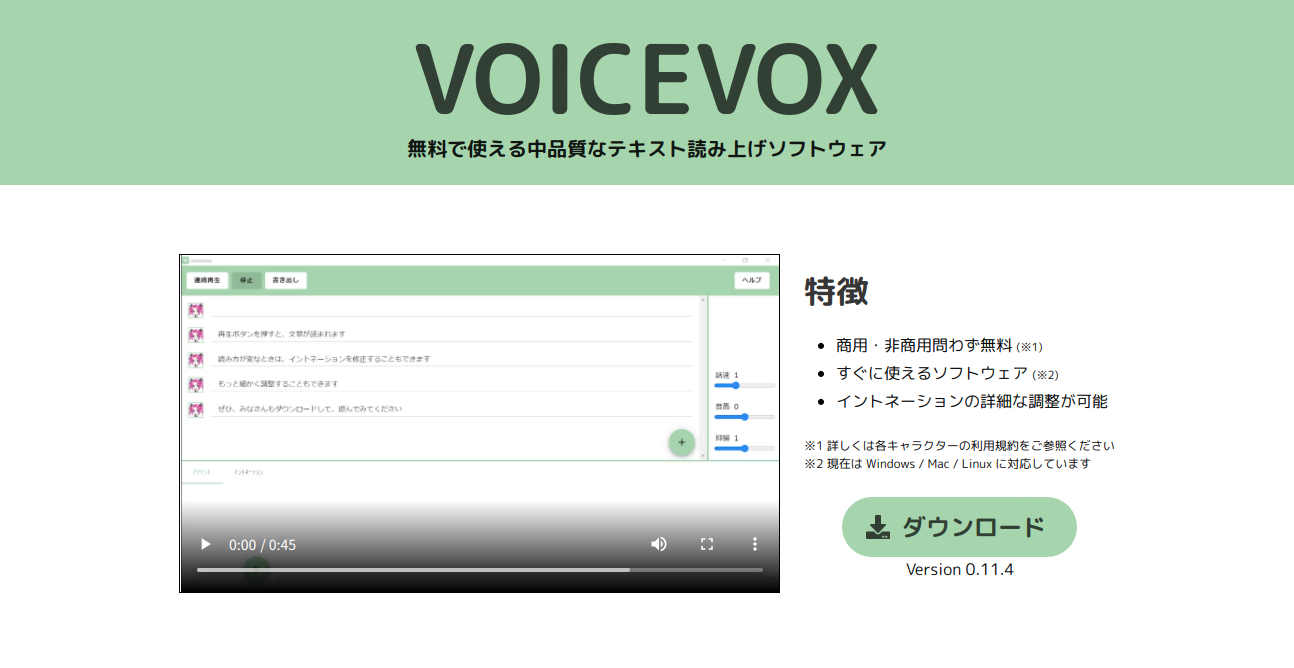
ページをスクロールすると、使用できるキャラクターの音声サンプルを聴けます!(かわいい!)
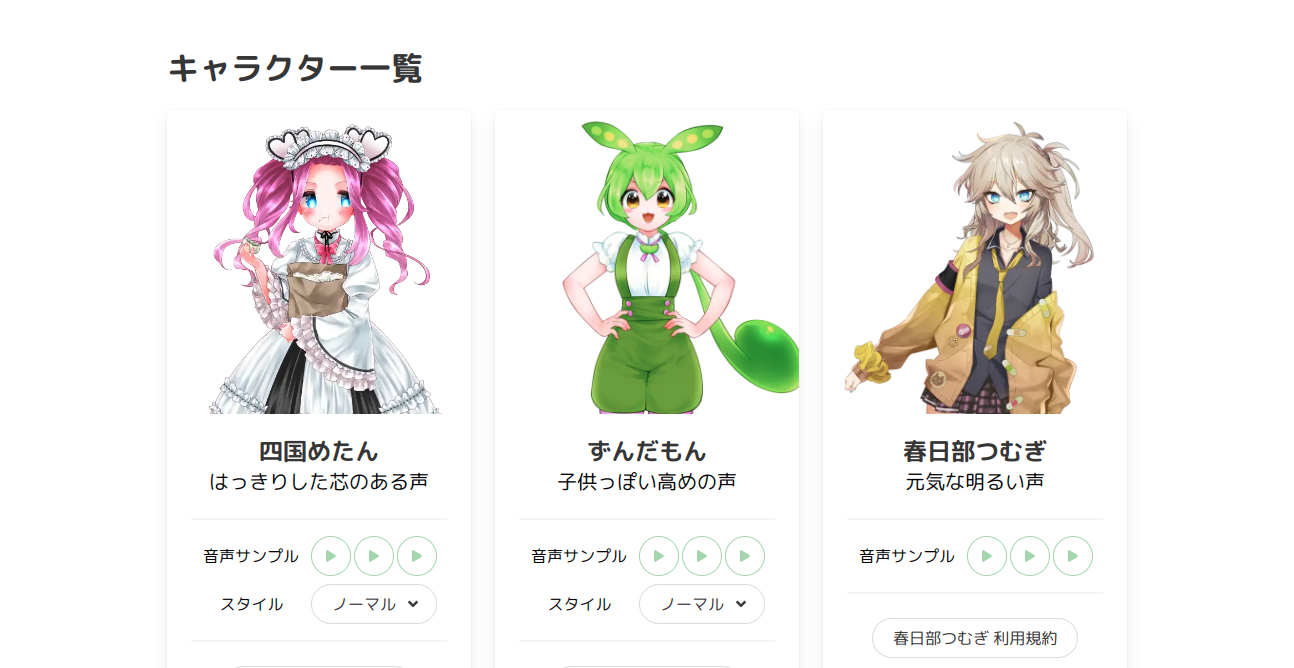
ダウンロードボタンを押して、ソフトを入れていきましょう!(おー!)
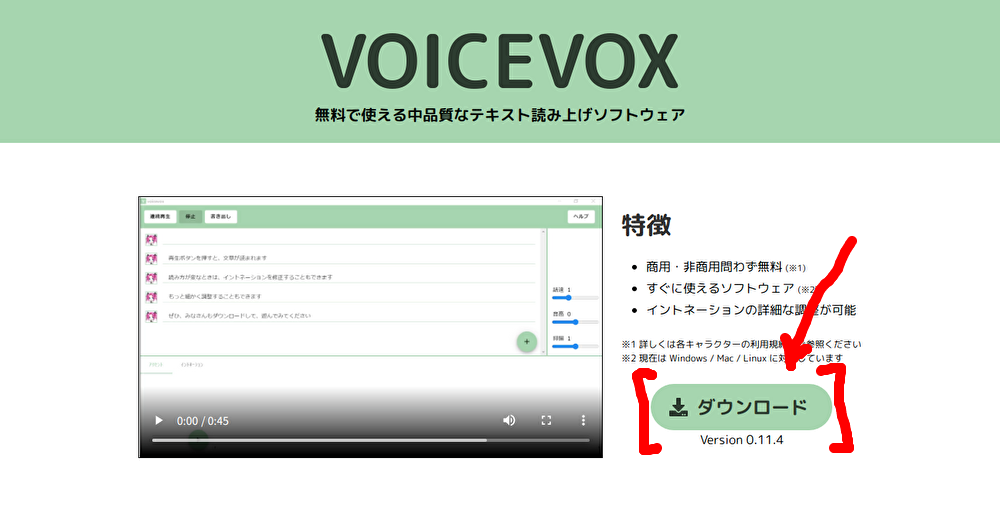
すると…?
このようなウィンドウが表示されるので、ご自身のOS環境に合わせてダウンロードします!
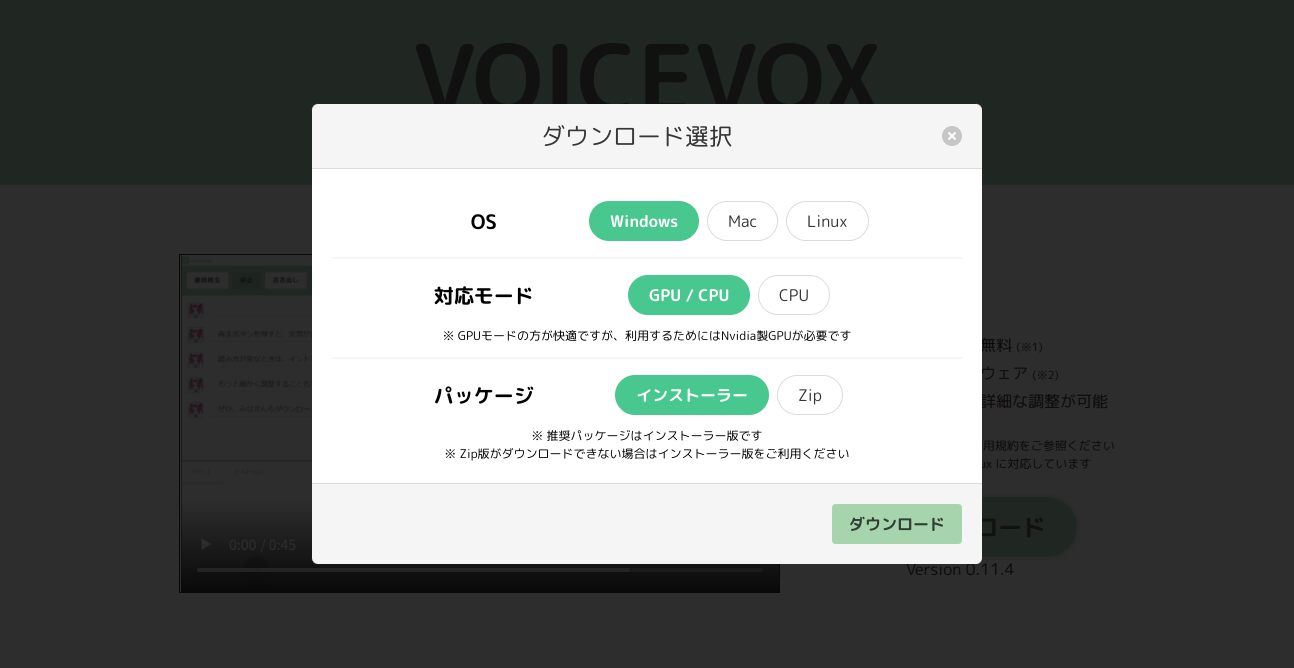
ファイルがダウンロードできたら、開きます!(よいしょ!)
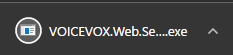
インストーラーが起動するので「次へ」を選択します。
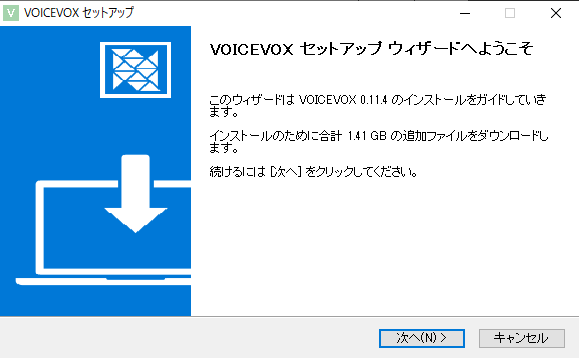
こんな感じでダウンロードが開始するので、しばらく待ちます…⏰
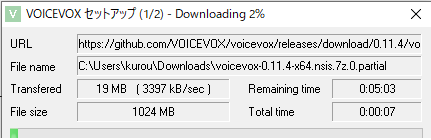
どのユーザーにインストールするか決めます!(今回は”現在のユーザーのみ”を選びました)
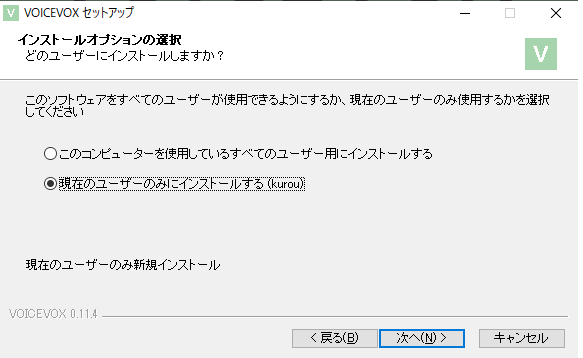
次に「インストール先」を指定します。
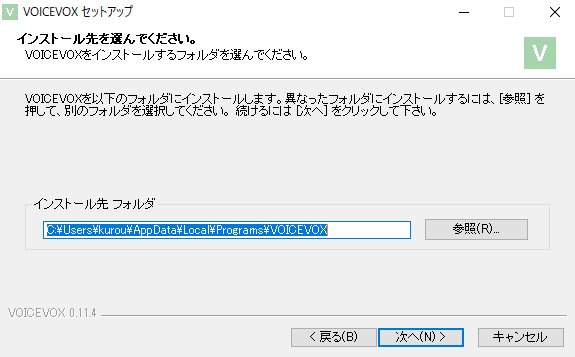
「インストール」ボタンを押すと、インストールが開始します!(ポチッと)
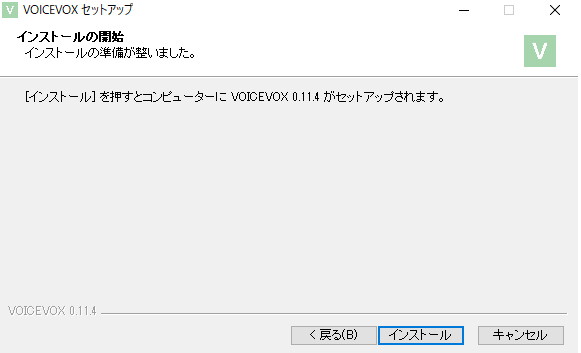
少し待ちます…⌛(チクタク)
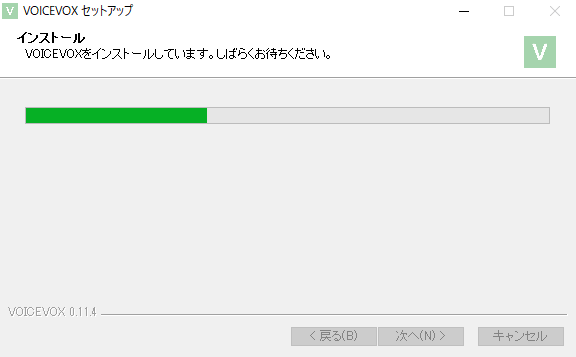
(あともう少し…🚩)

音声を作成しよう!
無事にインストールが完了したら、ソフトが起動します!
右上の「同意して使用開始」を押して、進めます。
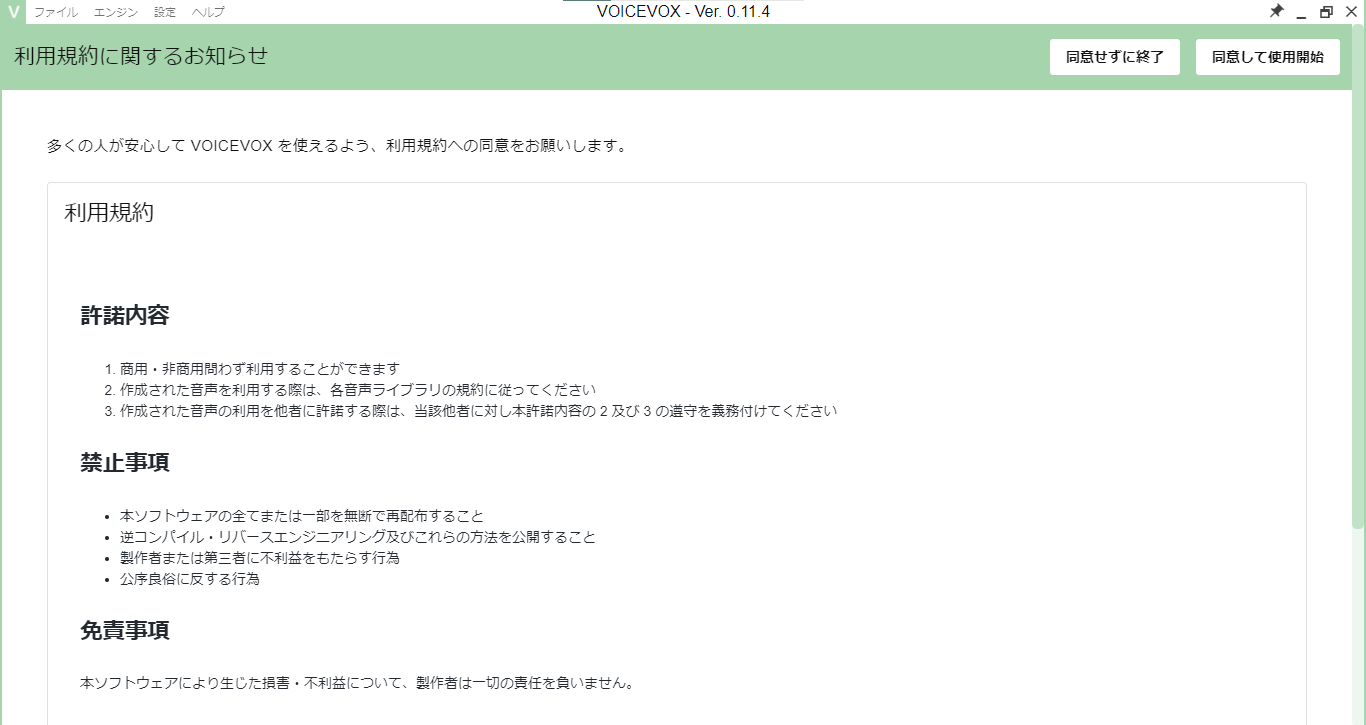
すると…?
こんな感じで「キャラクターの紹介」ページが開くので、使用したい順に並べ替えましょう!
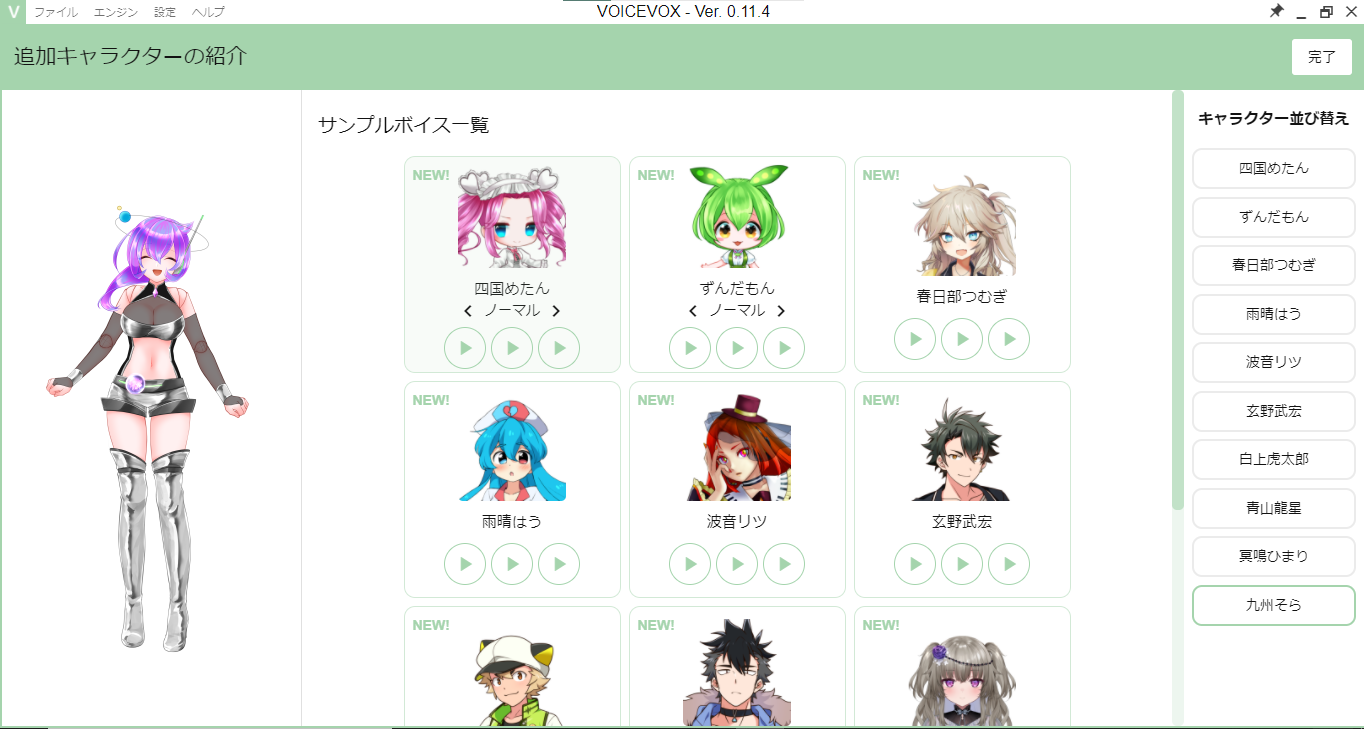
次に、選択したキャラクターの「喋り方」を決めます。(迷う~!)
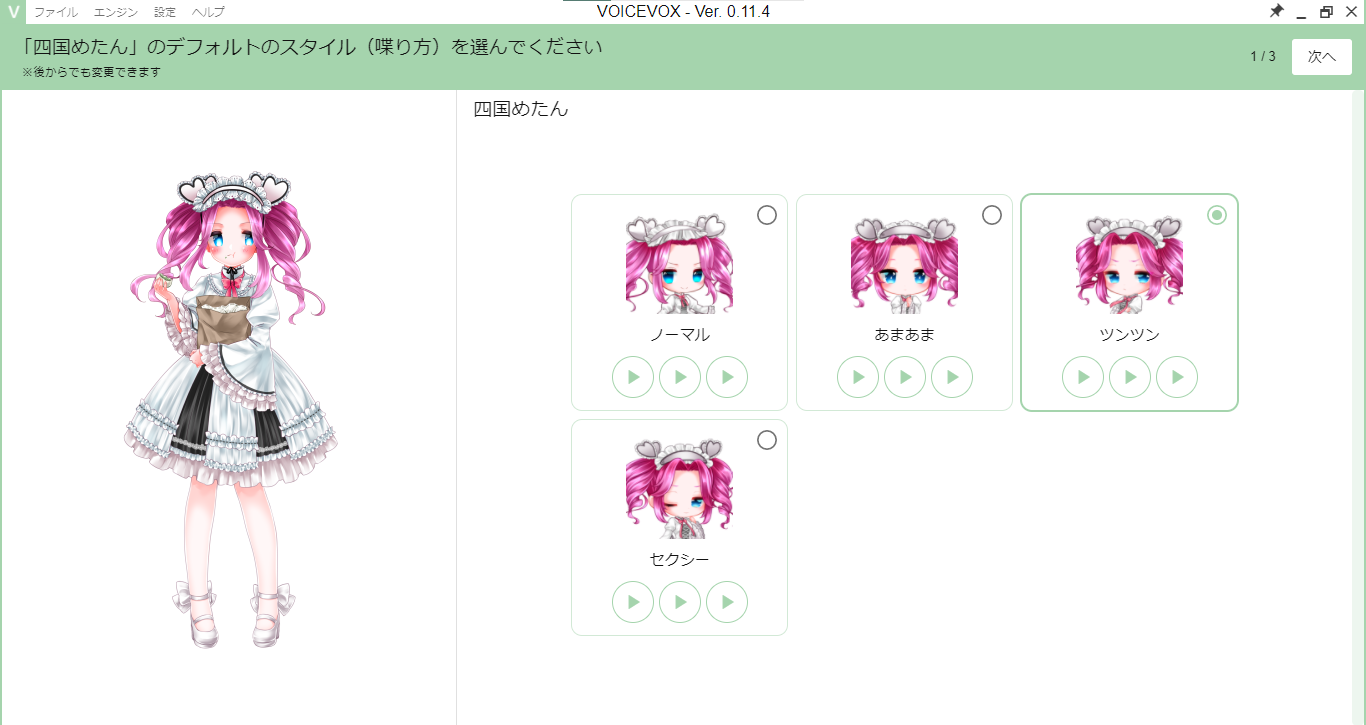
使いやすさ向上のためのお願いが表示されるので、「拒否」または「許可」のどちらかを選択します。
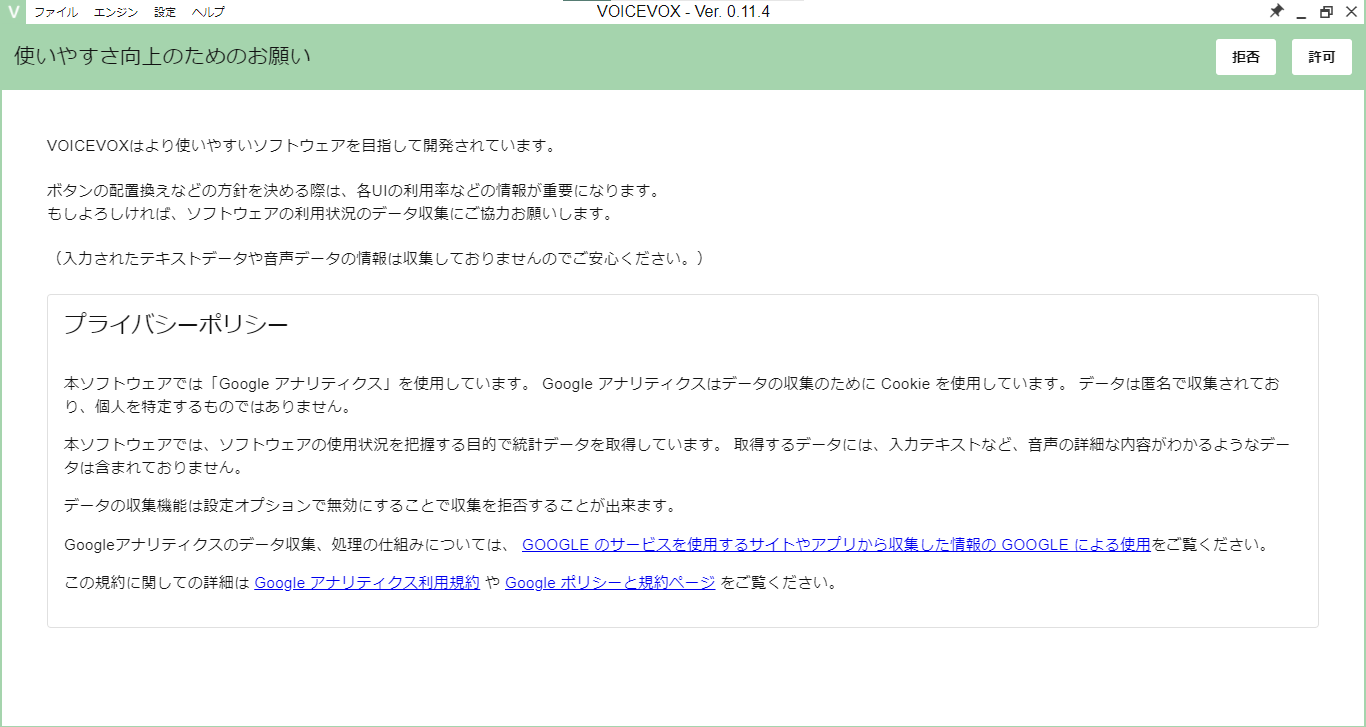
準備ができると「編集ページ」が開きます!(おお!)
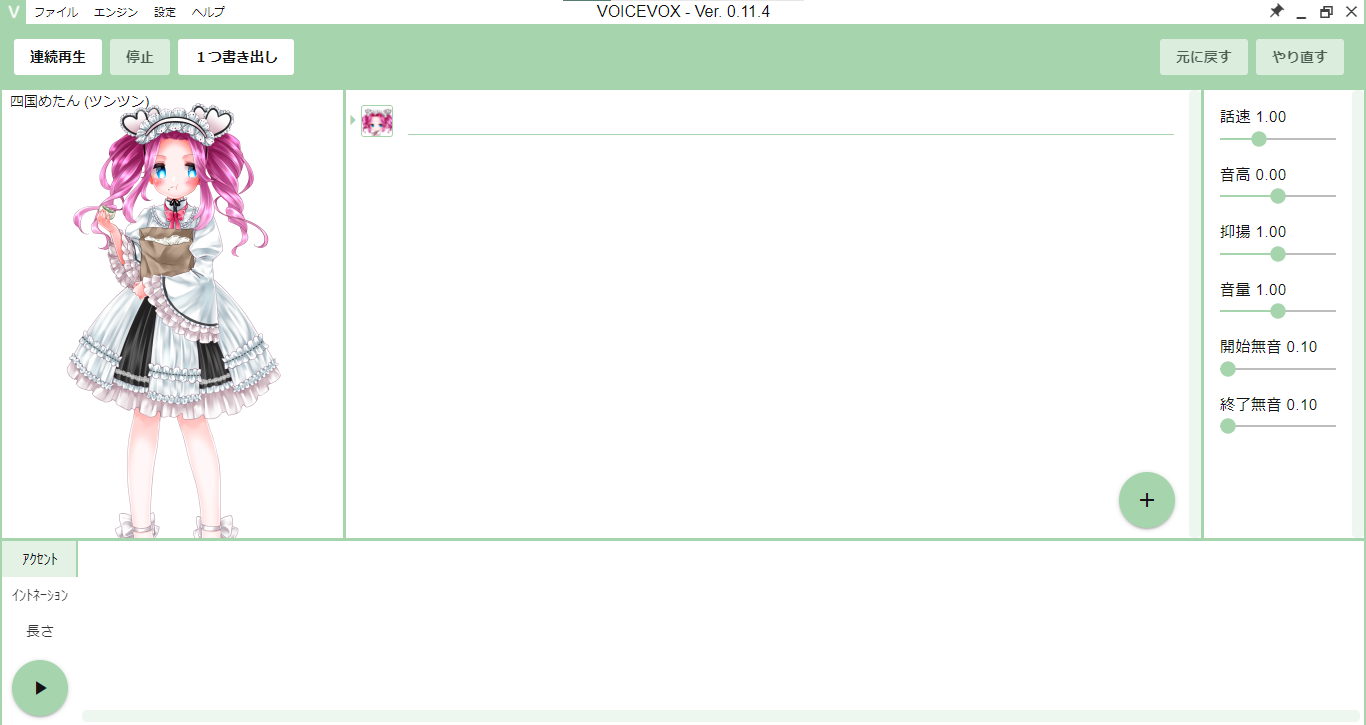
こちらのボックスに「テキスト」を入力します。(ふむふむ…。)
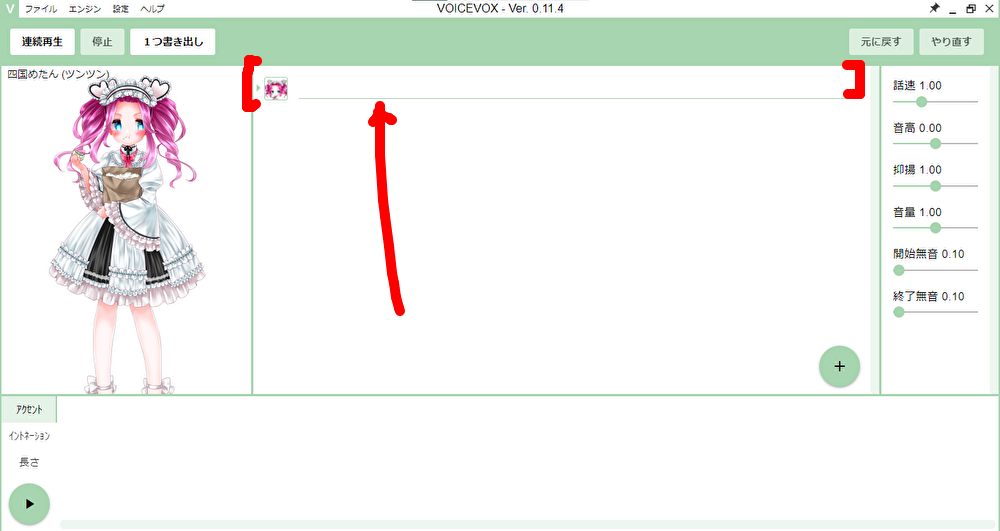
「こんにちは。おさかなです。」と入力してみました!(いいね!)
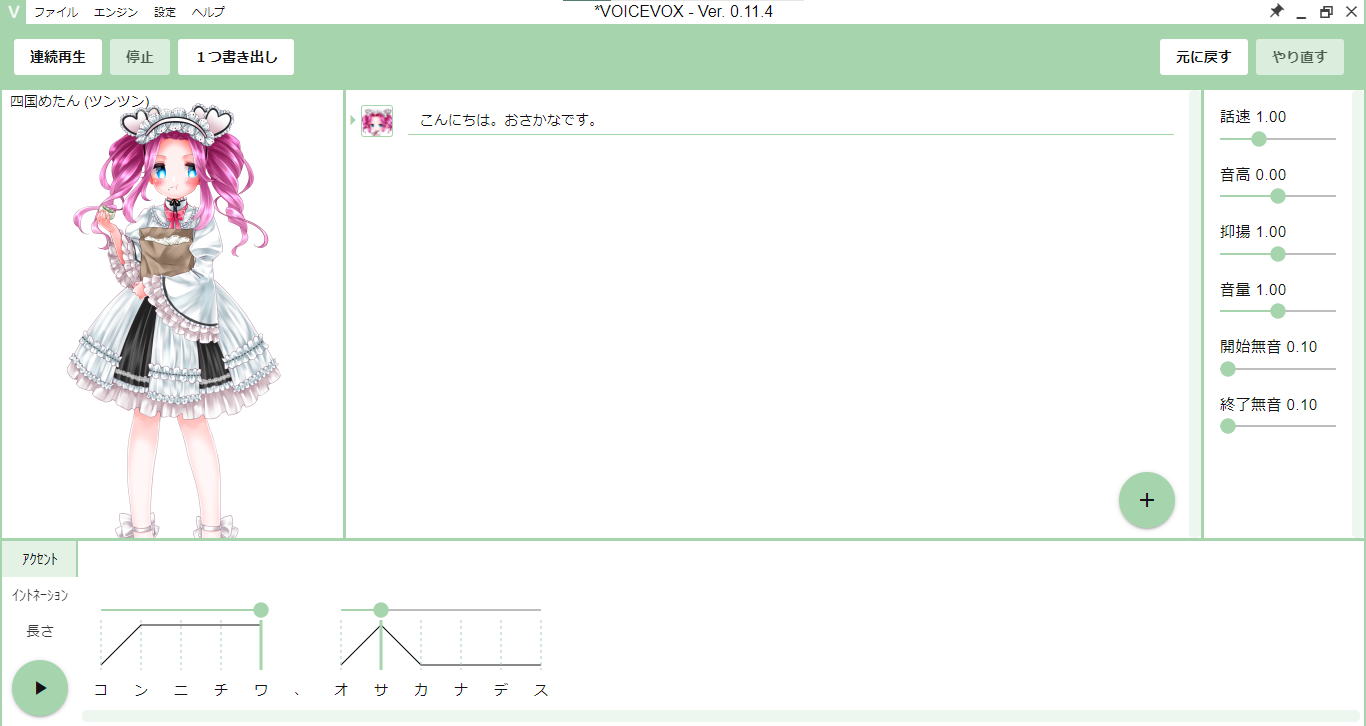
左下の「▶ボタン」を押すと、音声を再生できます。
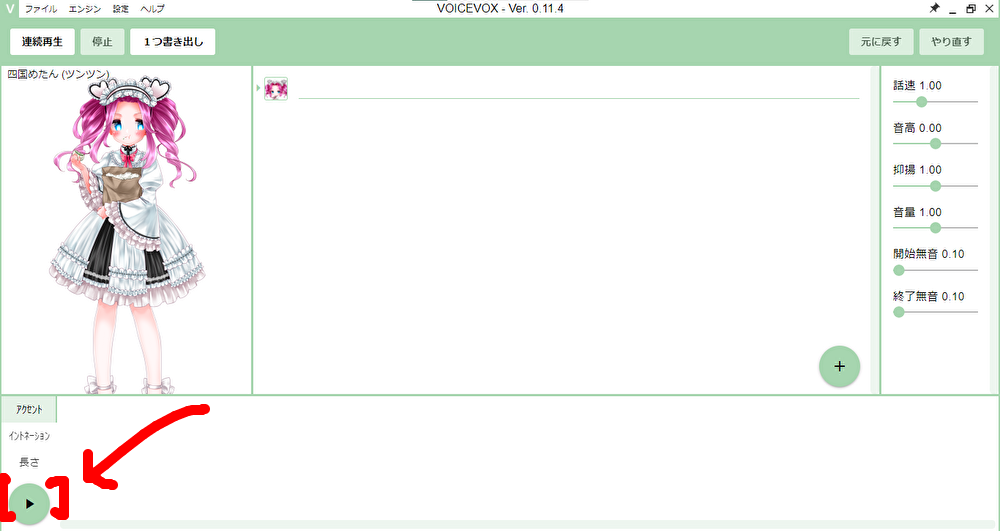
実際に音声を聞いてみて、不自然なところは細かく編集できます!(おお!)
例えば「アクセント」や…。
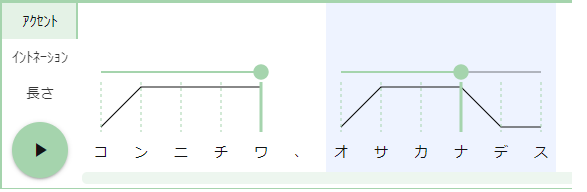
「イントネーション」…。
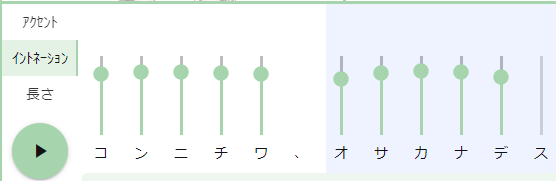
「長さ」など!(すごい!)
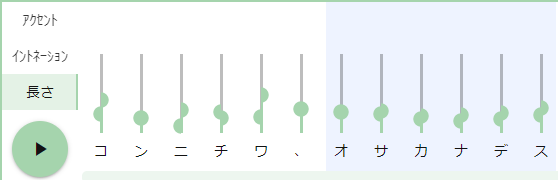
他にも、右側のメニューから「話す速度」や「抑揚」なんかも設定できます!(助かる)
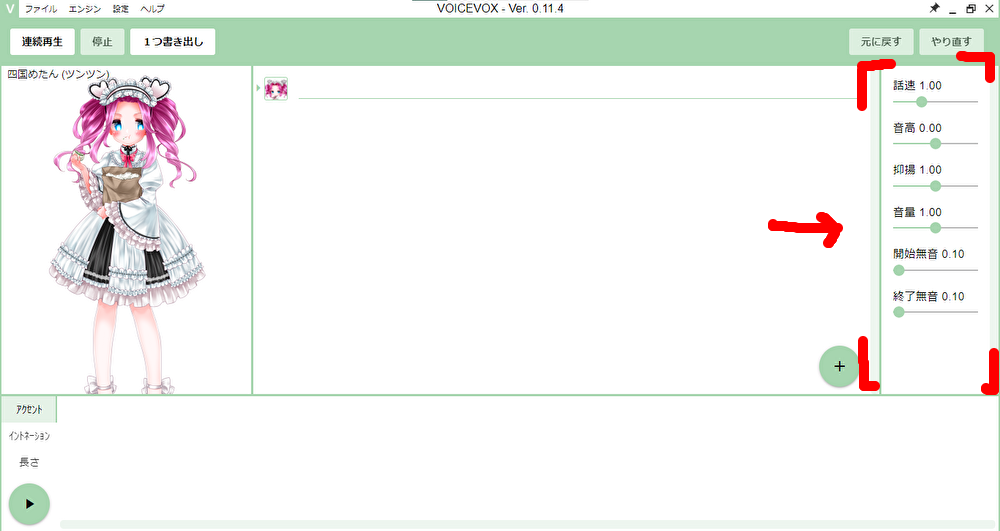
テキストを追加するときは、右下の「プラス+マーク」を押せばOKです!(おりゃ!)
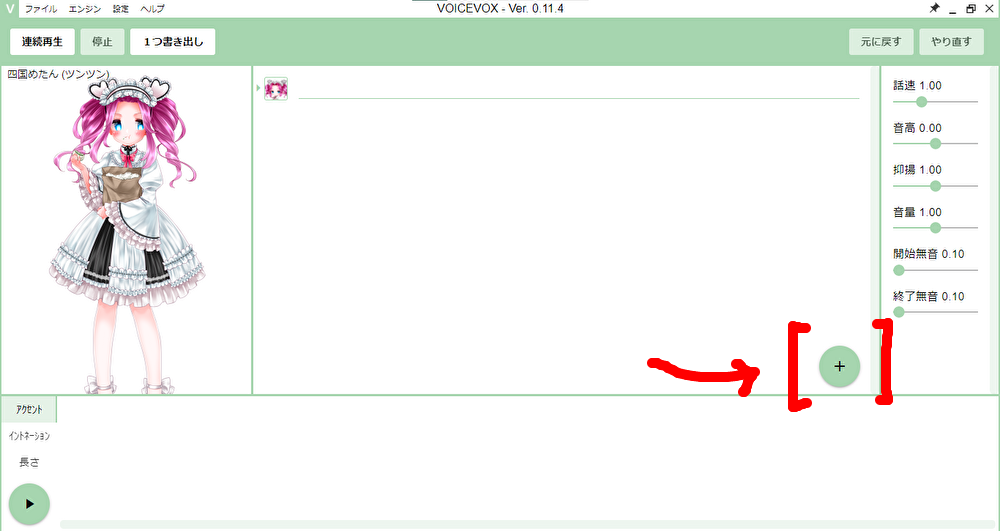
こんな感じで、文章っぽくなりました。(うんうん!)
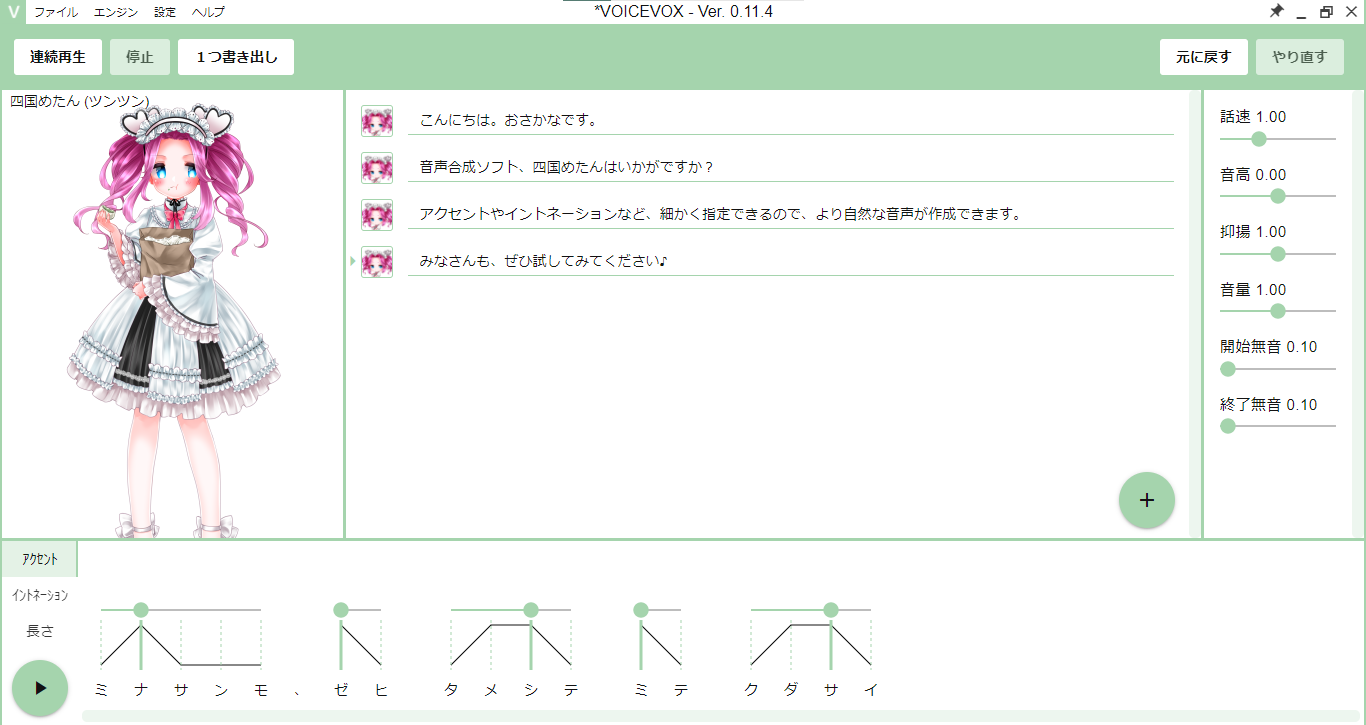
保存しよう!
作成した音声は、メニューの「ファイル」から保存できます!
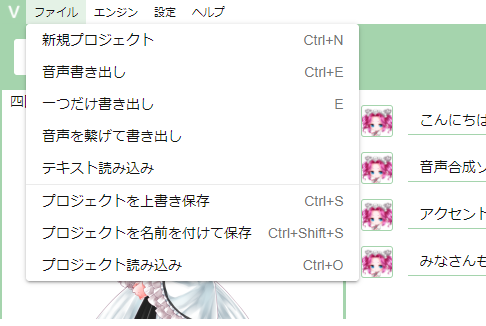
今回は、テキストを繋げて保存したいので「音声を繋げて書き出し」を選択しました。
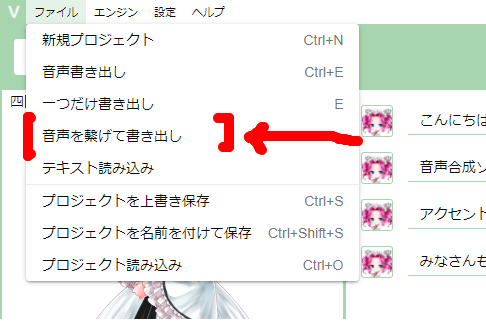
ちなみに「プロジェクトを名前を付けて保存」を押すと、編集データを保存できます。
後日、音声を編集したい場合はご活用ください!(はい!)

↓実際に作成したものがこちら

おさかなも音声合成でしゃべろうかな?!

そのオバケのビジュアルで可愛い声?!笑
これで全ての操作は完了です。(やった~!)
お疲れ様でした☕
ここまで読んでくださり、ありがとうございました!



